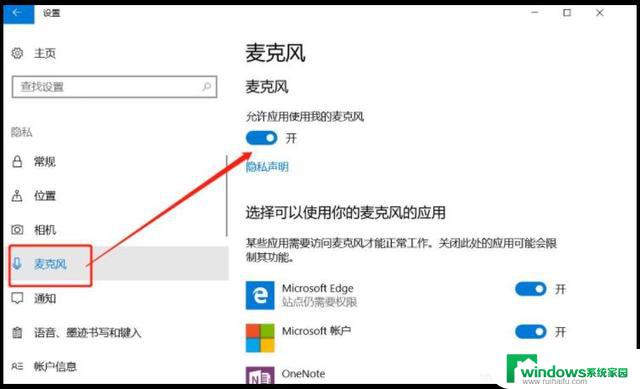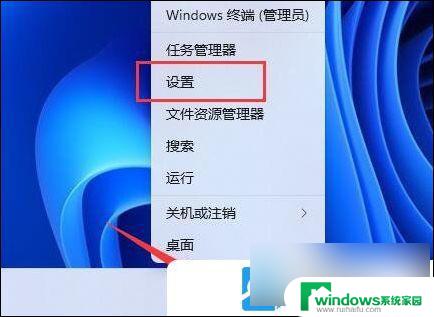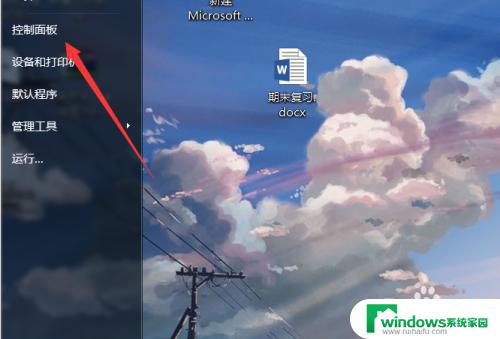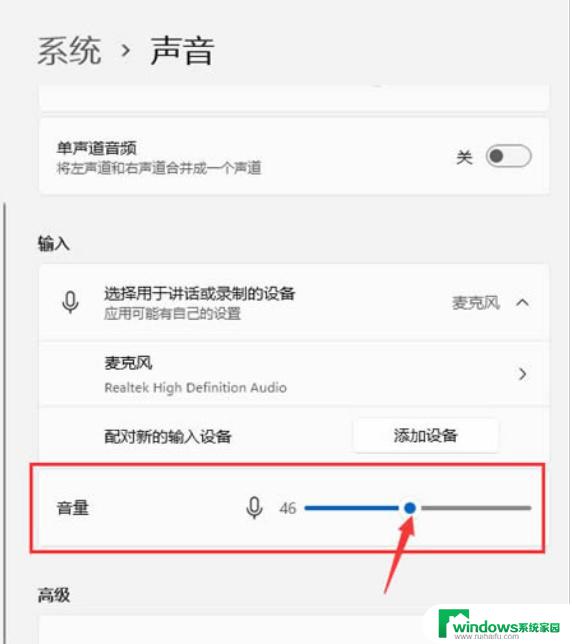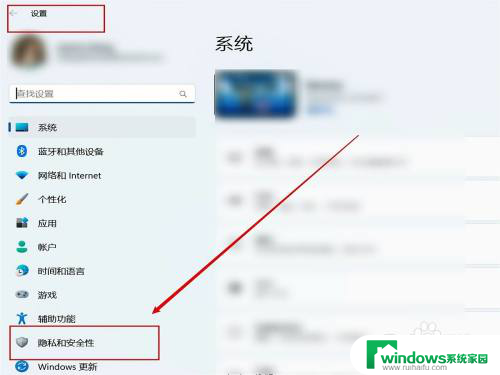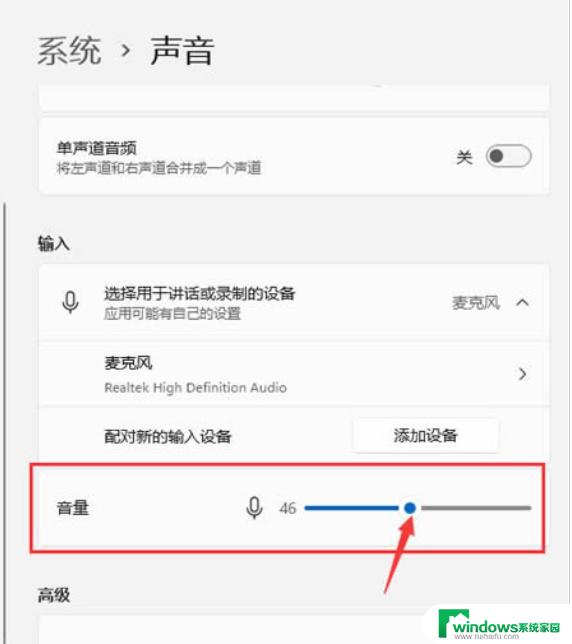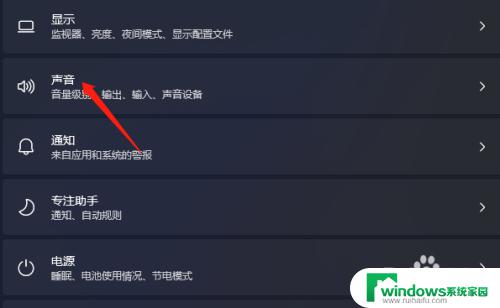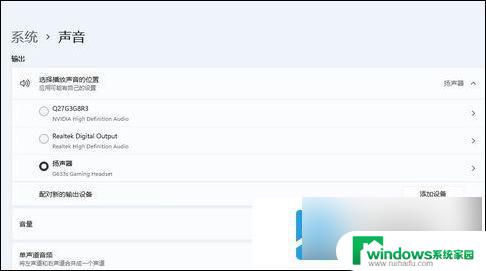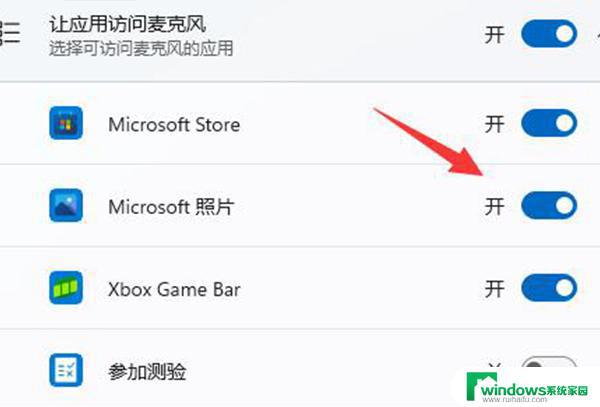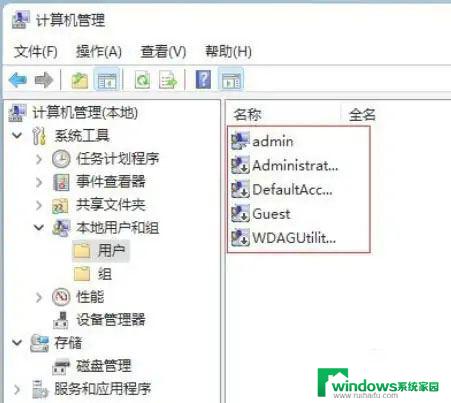win11打开麦克风 Win11麦克风访问权限在哪里设置
更新时间:2023-06-08 13:51:20作者:yang
win11打开麦克风,Win11系统的问世,给我们带来了许多新的功能和体验,但是在使用过程中,你是否遇到过打开麦克风的问题呢?在Win11中,麦克风访问权限的设置,相较于之前的操作,有了一些变化。那么Win11麦克风访问权限在哪里设置呢?下面我们就详细讲解一下。
方法如下:
1.在Win11系统桌面上,点击左下角开始选择设置进入。
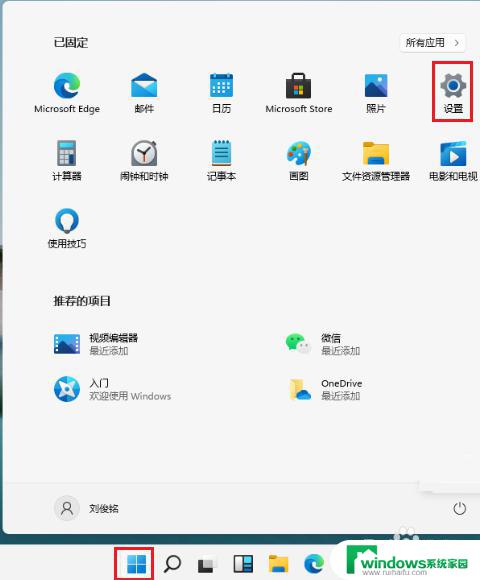
2.进入设置列表菜单,点击左侧隐私和安全性进入。
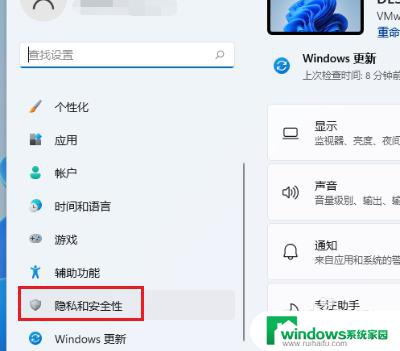
3.在隐私和安全性界面,点击麦克风进入。
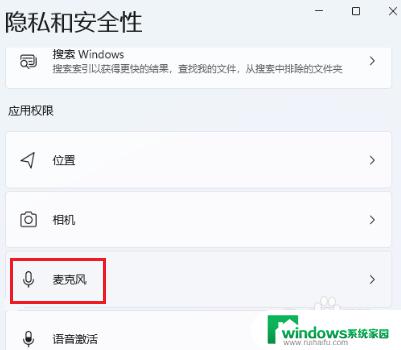
4.进入麦克风界面,打开麦克风访问权限、让应用访问麦克风开关即可。
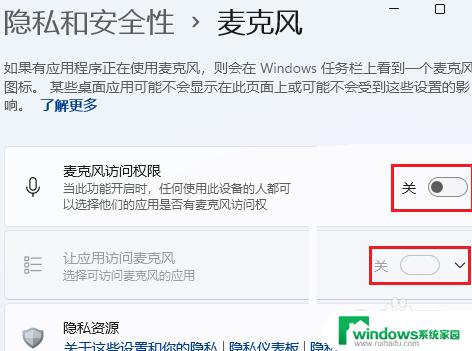
以上是关于在Win11中打开麦克风的全部内容,如果你也遇到了同样的情况,可以参考小编提供的方法来解决,希望这些方法能对你有所帮助。